电脑不借助第三方软件删除顽固文件夹的方法
更新日期:2024-03-21 07:00:33
来源:转载
手机扫码继续观看

在电脑系统中,我们有时候会遇到一些不能直接删除的顽固文件或文件夹,可能是由于没有获取修改文件的权限,也有可能是该文件被某程序占用无法删除。不过,今天小编要教大家一个不需要借助第三方软件就可以轻松删除顽固文件夹的方法。
1、例如有一个无法直接删除的文件夹命名为“顽固文件夹”;

2、在同一个位置里新建一个文本文档;

3、输入rd 顽固文件夹 /s /q(顽固文件夹为需要删除的文件夹的具体名称);
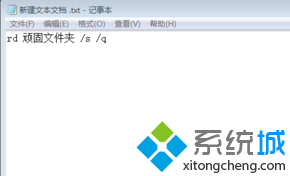
4、关闭文档,弹出一个窗口,点击“保存”;
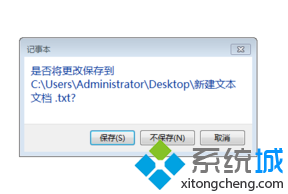
5、然后将其扩展名改为bat;

6、双击该bat文件,就可以成功删除旁边的顽固文件夹。

以上就是电脑不借助第三方软件来删除顽固文件夹的方法,有需要的朋友可以参考一下。
该文章是否有帮助到您?
常见问题
- monterey12.1正式版无法检测更新详情0次
- zui13更新计划详细介绍0次
- 优麒麟u盘安装详细教程0次
- 优麒麟和银河麒麟区别详细介绍0次
- monterey屏幕镜像使用教程0次
- monterey关闭sip教程0次
- 优麒麟操作系统详细评测0次
- monterey支持多设备互动吗详情0次
- 优麒麟中文设置教程0次
- monterey和bigsur区别详细介绍0次
系统下载排行
周
月
其他人正在下载
更多
安卓下载
更多
手机上观看
![]() 扫码手机上观看
扫码手机上观看
下一个:
U盘重装视频












